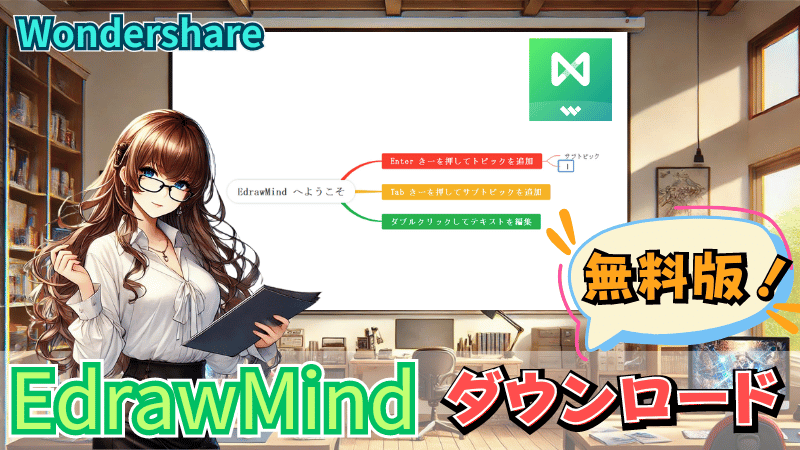使いやすいマインドマップを教えてください。
 ヒキタニくん
ヒキタニくんそれならWondershareのマインドマップ、EdawMindがおすすめっス!
- 考えがまとまらない…
- アイデアをうまく整理できない…
- やることが多くてスケジュール管理が…
そんな悩みを抱えていませんか?日々の業務や学習、プロジェクト管理では、情報を整理し、視覚化することが求められます。
考えをまとめようにも手書きのノートやワンタッチリストでは、全体像を把握しにくく効率が低いことも。

そんな時におすすめなのがマインドマップツールのEdrawMindです。
EdrawMind(エドラマインド)は、シンプルな操作性と豊富なテンプレートを抑え、ビジネス、学習、個人の目標管理など、様々なシーンで活用できます。
直感的なサイクル&ドロップ機能やクラウド連携により、どこでもアイデアを整理し、共有することが可能です。
この記事では、Wondershare EdrawMindの魅力や活用法、その他ツールとの違いを徹底解説します。
EdrawMindを購入する場合は必ずWondershareの公式サイトからダウンロードしましょう。

まずはEdrawMindの公式サイトにアクセスしましょう。
\ クーポンを使って最大25%FFで購入する! /
メールを待つだけでカンタンにゲット!
クーポンの獲得手順は別記事で詳しく解説しています。

Wondershareの資料作成ソフト一覧
| 詳細 | PDFelement | EdrawMind | EdrawMax | EdrawInfo | DVD Memory |
|---|---|---|---|---|---|
| ロゴ |  |  |  |  |  |
| 主な用途 | PDF の閲覧・編集・ 管理 | マインドマップ/アイデア整理 | ダイアグラム・図面作成全般 | インフォグラフィック・ポスター | DVD/BD 作成・スライドショー |
| 代表的機能 | 編集・変換・OCR・ 電子署名・ フォーム作成 | マインドマップ、 アウトライン、 ガントチャート、 共同編集 | 280 種以上の 図表テンプレート、 クラウド協働 | 260種超のテンプレ・ベクター素材、ドラッグ&ドロップ編集 | ワンクリック書き込み、 動画編集、メニューテンプレート |
| AI 機能 | 要約・翻訳・校正など | AI マップ生成ほか 17 種 | AI 図表生成ほか 25 種 | ―(現状なし) | ―(現状なし) |
| 対応 OS / デバイス | Win / Mac / iOS / Android / Web | Win / Mac / Linux / iOS / Android / Web | Win / Mac / Linux / Web | Win / Mac / Linux | Win / Mac |
| 価格 (クーポンあり) | 永久ライセンス 9,980円 1年間プラン 7,280円 1年間プラン 4,980円(標準版) | 永久ライセンス 12,900円 1年間プラン 5,900円 | 永久ライセンス 19,600円 1年間プラン 9,800円 | 永続ライセンス 9,800円 永久ライセンス 14,800円 1年間プラン 6,800円 | 永久ライセンス 4,980円 1年間プラン 3,980円 複数永久ライセンス 21,160円〜 |
| 無料版の主な制限 | 保存時に透かし 変換 5 ページまで | トピック数 100 まで エクスポート制限 | 透かし、ページ数・図形数制限 | 公式情報未掲載(エクスポート時に透かしの可能性) | 書き込み時に透かし、 編集機能制限 |
| 公式サイト (クーポン割引あり) | PDFelement公式サイト | EdrawMind公式サイト | EdrawMax公式サイト | EdrawInfo公式サイト | DVDmemory公式サイト |
| クーポン獲得方法 | PDFelementのクーポン獲得手順 | EdrawMindのクーポン獲得手順 | EdrawMaxのクーポン獲得手順 | EdrawInfoのクーポン獲得手順 | DVDmemoryのクーポン獲得手順 |
\ Wondershare製品のクーポン情報まとめ /

Wondershare EdrawMindとは?

Wondershare EdrawMindは、アイデアや情報を視覚的に整理し、効率的な思考プロセスをサポートするマインドマップ作成ツールです。
直感的な操作性と多機能性を抑え、個人から企業まで幅広いユーザーに利用されています。

EdrawMindはAI機能も充実してます!

Wondershare EdrawMindの基本概要
Wondershare EdrawMindは、シンプルな操作で複雑な情報を整理し、視覚的に表現できるツールです。プロジェクト管理、学習計画、ブレインストーミングなど、さまざまなシーンで活用されています。
主な特徴
- 直感的なUIで誰でも簡単に操作できる
- 思考の整理を促進する豊富なやレイアウトテンプレート
- 発展をサポートするAIアイデア機能
- チームでのコラボレーションを強化する連携クラウド
他のマインドマップツールとの違い
EdrawMindは、一般ツールと比較して、特に**「デザイン自由度」と「コラボレーション機能」**に優れています。例えば、XMindやMindMeisterはシンプルな構成が魅力ですが、EdrawMindはより多彩なデザインオプションを提供し、プレゼンテーション資料としても活用しやすいです。さらに、臨時の共同編集機能を用意しており、チーム作業に適しています。
具体的な違いを以下にまとめます。
| 特徴 | Wondershare EdrawMind | エックスマインド | マインドマイスター |
|---|---|---|---|
| デザインの自由度 | ◎ | ○ | △ |
| コラボ機能 | ◎ | △ | ○ |
| 操作のシンプルさ | ○ | ◎ | ○ |
| 価格の手頃さ | ○ | ○ | △ |
対応プラットフォームと価格
Wondershare EdrawMindは、以下のプラットフォームに対応しています。
- Windows・Mac:デスクトップアプリで高度な機能をフル活用可能
- iOS・Android:モバイル端末での閲覧や簡単な編集が可能
- Webブラウザ:どこからでもアクセスでき、クラウドでのデータ共有がスムーズ
価格については、無料版と有料版が提供されており、有料版ではより高さのあるテンプレートや露出機能が利用できます。
- 無料版:基本的なマインドマップ作成機能(制限あり)
- プロ版:高度なカスタマイズ機能、月額の金額(月額1,500円~)
- ビジネス版:チーム向けのコラボ機能と管理機能(月額3,000円~)
このように、Wondershare EdrawMindは多彩な機能と手頃な価格設定により、初心者からプロフェッショナルまで幅広く対応できるツールです。
Wondershare EdrawMindの主な機能
Wondershare EdrawMindは、無意識マインドマップ作成ツールに滞りなく、多彩な機能を備えています。
特に、テンプレートの豊富さ、クラウド連携、そしてAI機能の3つの特徴が、他のツールと比較して大きな強みとなっています。

EdrawMindはセキュリティも万全なので安全性もバッチリです!
\ 安全性についてはコチラの記事をご覧ください /

豊富なテンプレートとデザインオプション
EdrawMindには、業種や用途に応じた数百種類のテンプレートが用意されており、ユーザーは目的に応じて最適なデザインを選べます。おり、初心者でもスムーズに利用できます。
たとえば、プロジェクト管理用のテンプレートを選べば、タスクや締め切りを視覚的に整理でき、プレゼンテーション用のデザインを選べば、一時資料作成が可能です。
主なテンプレートの種類
- プロジェクト管理:タスク分割やスケジュール管理向け
- ブレインストーミング:アイデアを発散・収束するための構成
- 教育・学習:ノート整理や試験対策に役立つレイアウト
また、カスタムテンプレート機能もあり、オリジナルのスタイルを作成して再利用することも可能です。これにより、企業のブランディングや個人の好みに応じた独自のデザインが実現します。
連携クラウドによるチームコラボレーション
チームでの作業に最適なクラウド機能を備えており、瞬間での共同編集が可能です。メンバー全員が同じマインドマップを同時に編集し、意見を反映させることができるため、リモートワークやグループプロジェクトに非常にに役立ちます。
EdrawMindは、以下のクラウドサービスと連携しています。
- Google Drive:ファイルの共有と共同編集
- Dropbox:バックアップやファイル整理に最適
- OneDrive:Microsoftユーザーとのスムーズな統合
たとえば、マーケティングチームが新しいキャンペーン戦略を立てる際に、一時でアイデアを出し合いながら、タスクを整理・分担できます。これにより、作業の効率化と情報の共有が容易になります。
AI機能によるアイデアの整理と発展
最新のアップデートで搭載されたAI機能により、マインドマップの作成プロセスがさらに進化しました。AIを活用することで、以下のようなメリットがあります。
- キーワードの自動提案:入力した内容に基づいて関連するアイデアを提案
- 内容の要約と整理:長文の情報を自動的に考えて考える
- プレゼンテーション用の最適化:視覚的にMAP構造を自動生成
例、会議で大量の意見が出た場合、AIがそれをカテゴリごとに整理し、関係性を暫定化します。この機能は、特にブレインストーミングや情報の整理に役立ち、意思決定のスピードを向上させますます。
Wondershare EdrawMindのこれらの機能により、個人の作業効率化だけでなく、チーム全体の生産性向上にも貢献します。
Wondershare EdrawMindの特徴
Wondershare EdrawMindは、シンプルな操作で強力なマインドマップを作成できるツールとして、多くのユーザーに選ばれています。
その魅力は、直感的な操作性、タスク管理機能の充実度、学習やブレインストーミングへの高い適応力にあります。

EdrawMindの使い方についてはコチラの記事を参考にしてください。

直感的な操作性で初心者でも扱いやすい
Wondershare EdrawMindの最大の魅力は、**「誰でも扱える直感的なインターフェース」**です。アイコンやメニューが簡単に分かりやすく配置されており、複雑な操作は当然必要ありません。
例:初心者でも以下のような操作がスムーズにできます。
- ポータル&ドロップでノード(項目)を自由に配置できる
- ショートカットキーを活用してスピーディにノード追加
- ワンクリックでデザイン変更やスタイル適用
特に、マウス操作だけでマインドマップのレイアウトを調整できる機能は、他のツールと比較しても非常に便利です。これにより、初心者だけでなく、忙しいビジネスパーソンにも最適です。
プロジェクト管理に役立つタスク機能
Wondershare EdrawMindは、無意識思考の整理ツールに滞らず、プロジェクト管理にも強いのが特徴です。タスク機能を活用すれば、チームの業務進捗を継続し、プロジェクトに進むことができます。
主なタスク管理機能は以下のとおりです。
- タスクのラベル優先度設定(重要度を付ける)
- 進捗状況の暫定化(完了率のバー表示)
- 期日管理機能(リマインダー機能つき)
例:マーケティング部門が新商品キャンペーンを計画する際、タスクを「企画」「デザイン」「広告運用」などに分けて整理し、各チームメンバーに責任を持たせることができます。はプロジェクトの進捗をスムーズに管理するツールとしても活用できます。
学習やブレインストーミングに最適
Wondershare EdrawMindは、学習やアイデア出しに非常に効果的です。情報を視覚的に整理できるため、学生やクリエイティブ職のユーザーにも高く評価されています。
学習用途での活用例
- 試験勉強の際、評論ごとに情報をまとめ、関連性を継続化
- 講義ノートをマインドマップ化して、要点を一目でわかる
- 記憶の定着率を向上させるための復習ツールとして活用
ブレインストーミングの活用例
- 会議チームで出たアイデアを構造変更、整理しやすくする
- 商品開発のアイデアを細かく分解し、問題点を解決
- プレゼンテーションのストーリー構成を視覚的に整理する
このように、EdrawMindを活用すれば、思考を流動化して効率的に整理でき、アイデアの発展や知識の定着を強力にサポートします。
Wondershare EdrawMindは、初心者から上級者まで幅広く使えるだけでなく、プロジェクト管理や学習、ブレインストーミングなど多様なシーンで活躍するツールです。
Wondershare EdrawMindの注意点
Wondershare EdrawMindは多機能で便利なツールですが、利用する際にいくつかの対処や注意すべき点もあります。
特に、他のツールとの互換性、高機能ゆえの学習コスト、無料版の制限についてを把握することでより効果的に活用できます。

無料版をダウンロードしてマインドマップ作成にチャレンジしましょう。
\ 無料版でできることはコチラの記事を参考にしてください /

他ツールとの互換性の問題
Wondershare EdrawMindは独自のファイル形式(.emmx)を採用しているため、他のマインドマップツール(XMind、MindMeister、FreeMindなど)の間で完全な互換性がない点に注意が必要です。
例、XMindで作成したファイルをEdrawMindで開いたり、レイアウトが崩れたり、一部の情報が正しく表示されない場合があります。そのため、異なるツールを併用している場合は、以下の方法で対応することがございます推奨されます。
解決策としてのファイル変換機能
- PDFや画像形式への公開で共有可能
- WordやExcel形式で出力し、異なるソフトと連携
- **OPML形式(シナリオファイル)**を利用して他のツールと連携
異なるマインドマップツールを併用する場合、エクスポート形式の選択や事前のフォーマット調整が必要となるため、業務フローの中で正しく設定することが重要です。
高機能ゆえの学習コスト
Wondershare EdrawMindは多くの機能を搭載しているため、使いこなすまでにある程度の学習が必要です。 基本的な操作は直感的ですが、以下のような高度な機能を活用する際に、習得までに時間がかかりますかかる場合があります。
学習が必要な機能の例
- タスク管理機能:優先度設定や管理進捗の理解が必要
- プレゼンテーションモード:スライドとしての活用方法の習得
- 高さなカスタマイズ:テーマやノードのスタイル調整
特に、プロジェクト管理機能や共同編集機能を活用する場合、最初の設定や操作に丁寧まで時間がかかるため、公式のチュートリアルやオンライン講座の活用がおすすめです。
学習コストを下げるための対策
- 公式のヘルプセンターや動画チュートリアルを活用する
- 初心者向けのテンプレートを使って段階的に習得
- 重点キーを習得して効率的に運用する
無料版と有料版の違い
Wondershare EdrawMindには無料版と有料版が提供されていますが、無料版にはいくつかの制限があります。特に、ビジネス用途やチーム作業を検討している場合は、有料版の利用が必要です。
無料版の主な制限
- 露出可能なファイル形式が限定されている(PDF、画像のみ)
- クラウドストレージの容量制限(最大100MB)
- 高度なテンプレートやプレゼンテーション機能が利用不可
例、無料版ではマインドマップをWordやExcel形式にエクスポートできないため、チーム内での資料共有が制限される可能性があります。個人の学習や試用には適していますが、業務での本格的なもの活用を考える場合は、有料版の導入を検討すべきです。
有料版のメリット
- さまざまなフォーマットで公開できる
- チームでの共同作業が可能
- AIによるアイデア提案や自動整理機能が利用可能
Wondershare EdrawMindを導入する際は、これらの野球を理解した上で、自分の目的に合ったプランを選ぶことが重要です。
Wondershare EdrawMindの活用事例
Wondershare EdrawMindは、個人のタスク管理からチームのプロジェクト計画されまで、幅広いシーンで活用しています。
ここでは、実際の活用事例として、企業でのプロジェクト管理、学生の学習支援、フリーランスの提案資料作成について詳しく紹介します。

EdrawMindとMindMeisterとの比較と評判は別記事をご覧ください。

企業におけるプロジェクト計画の成功事例
多くの企業が、EdrawMindをプロジェクト計画ツールとして活用しています。特に、マーケティング部門や開発チームでは、複雑な業務フローを早期解決し、チーム全体の共通認識を確立するために役立っています。
具体的な活用例:戦略マーケティングの構想ある
企業では、新商品のマーケティング戦略を立てる際に、以下の手順でEdrawMindを活用しました。
- アイデアのブレインストーミング:
マインドマップを使って、広告手法、ターゲット層、プロモーション案を暫定化。 - タスクの余裕化とスケジュール管理:
各進捗をタスクごとに分割し、担当者を割り当て、進捗管理を実施。 - プレゼンテーションの作成:
マインドマップをそのままプレゼン資料に変換し、経営陣への提案を実施。
これにより、チーム全員が同じ方向性を持って業務を進めることができ、プロジェクトのスムーズな進行が実現しました。
学生がレポート作成に活用した実例
学生の間でも、レポート作成や試験対策のためにEdrawMindを利用するケースが増えています。
具体的な活用例:大学の卒業論文作成
ある大学生は、卒業論文の構成を念頭に、以下のようにEdrawMindを使用しました。
- 研究テーマの整理:
「研究の背景」「中断」「調査方法」などのセクションをマインドマップで構成。 - 情報収集の管理:
参考や調査文献データをノードに追加し、視覚的に整理します。 - 執筆の計画立て:
各章の執筆スケジュールを作成し、期日ごとにタスクを設定します。
このプロセス、論文の構成が明確になり、執筆のスピードが大幅に向上しました。
フリーランスがクライアント提案に活用
フリーランスのデザイナーやコンサルタントにとって、クライアントへの提案資料の作成は重要な業務の一つです。EdrawMindを活用することで、情報を整理し、視覚的にわかりやすく提案書を作成することができます。
具体的な活用例:提案の作成
フリーランスのグラフィックデザイナーが、新規クライアントへのデザイン提案を作成する際に、以下のようにEdrawMindを活用しました。
- クライアントの要望の分類:
デザインの方向性や必要な要素をカテゴリごとに。 - コンセプトの視覚化:
アイデアを枝状に展開し、色やレイアウトのイメージを視覚的に表現。 - フィードバックの管理:
クライアントからの意見を随時追加し、次回の提案に活用します。
この方法により、クライアントとの意思疎通がスムーズに進み、提案の質が向上しました。
Wondershare EdrawMindは、ビジネス、教育、個人のさまざまなシーンで活用できるツールであり、使い方で作業の効率化が大きく向上します。
Wondershare EdrawMindのインストール手順
Wondershare EdrawMindは、直感的な操作性が魅力のツールですが、初めて利用する際にはインストールや設定、基本的な使い方を理解しておくことが重要です。の手順を解説します。
インストール手順と初期設定の流れ
EdrawMindの導入は、公式サイトからソフトウェアをダウンロードし、簡単なセットアップを行うだけで完了します。
インストール手順
- EdrawMind(エドラマインド)公式サイトにアクセスする
- 「無料ダウンロード」をクリックし、OSに適したインストーラーを取得
Windows版、Mac版、Linux版、モバイルアプリが選択可能 - ダウンロードしたファイルを実行し、インストールを開始
- 「使用許諾契約」に同意し、インストール先を選択
- インストール完了後、ソフトウェアを起動
インストール後、アカウントをまたはログインすることで、クラウド同期や追加機能の利用が可能になります。特に、GoogleやFacebookアカウントを使用したログイン作成は、スムーズなデータ共有に役立ちます。
基本的なマインドマップ作成方法
EdrawMindでは、簡単なステップでマインドマップを作成できます。初めてのユーザーでも、以下の手順でアイデアを整理できます。
基本操作手順
- 新規作成:
- ホーム画面で「新規作成」→「ブランクマップ」を選択
- 既存のテンプレートから選択することも可能
- 中心トピックの入力:
- 画面中央のノードに、プロジェクト名やアイデアのメインテーマを入力
- サブトピックの追加:
- 「Tabキー」を押して枝分かれするノードを追加
- 「Enterキー」で同じ警備のノードを追加
- カスタマイズ:
- 色、フォント、レイアウトをツールバーから自由に設定
- 画像やアイコンの挿入も簡単にできる
- 保存・エクスポート:
- 作成したマップは、EdrawMindクラウド、PDF、画像、Word、PowerPointなど多様な形式で保存可能
例えば、プレゼンテーション資料を作成する場合、プレゼンモードを活用すればスムーズに情報を整理し、視覚的に訴求力のある構成を作成できます。
効果的な使い方のコツ
EdrawMindを最大限に活用するためには、いくつかのポイントを押さえておくことが重要です。
①テンプレートの活用
- 初心者の方は、プロジェクト計画や学習向けのテンプレートを利用することで、効率よくマインドマップを作成できます。
- たとえば、SWOT分析やTo-Doリストのテンプレートを使えば、すぐに実務に活かすことができます。
②ショートカットキーを活用
- 主要なショートカットキーを活用することで、作業時間を短縮できます。
Tab→サブトピック追加Enter→同様のノード追加Ctrl + S→保存
③クラウド機能を活用してチームで共有
- クラウドを活用することで、複数人で短時間に編集が可能になります。特に、リモートワークやグループ作業で効果を発揮します。
- Google DriveとDropboxと連携して、ファイルのバックアップを自動化することも可能です。
Wondershare EdrawMindの導入は簡単ですが、基本的な機能をしっかりと理解することで、よりスムーズに活用できるようになります。
他のマインドマップツールとの比較
Wondershare EdrawMindは、数あるマインドマップツールの中でも多機能で使いやすいツールですが、他の推奨製品と比較することで、その強みや弱みがより明確になります。ここでは、特に人気のある「XMind」「MindMeister」「FreeMind」と比較し、機能やコスト、操作性の違いについて詳しく解説します。
XMindとの比較:機能とコストのバランス
XMindは、シンプルで直感的な操作性が魅力のマインドマップツールです。個人向けの無料版が充実しており、軽快な動作が特徴です。一方、Wondershare EdrawMindはデザインの自由度やテンプレートの豊富さで優れています。
| 比較項目 | Wondershare EdrawMind | エックスマインド |
|---|---|---|
| 操作のしやすさ | ◎(ドロップ&ドロップ対応) | ◎(シンプルなUI) |
| デザインの自由度 | ◎(豊富なテンプレート) | ○(シンプルなデザイン) |
| クラウド機能 | ◎(とりあえず共同編集可) | △(制限あり) |
| 価格 | ○(無料・有料プラン) | ◎(無料版が充実) |
選ぶポイント
- シンプルに使いたい場合はXMind
- ビジネスやプレゼン用に本格的に活用するならEdrawMind
MindMeisterとの違い:コラボレーション機能
MindMeisterは、オンラインに特化したマインドマップツールで、当面のコラボレーション機能が充実しています。ブラウザベースで動作するため、ソフトのインストールが不要で、チームでの共同作業に最適です。
| 比較項目 | ワンダーシェア EdrawMind | マインドマイスター |
|---|---|---|
| オフライン利用 | ◎(デスクトップ対応) | ×(オンライン専用) |
| コラボレーション | ◎(編集) | ◎(共同作業に特化) |
| 料金体系 | ○(買い切りプランあり) | △(月額制のみ) |
選ぶポイント
- オンラインで複数人編集したい場合はMindMeister
- オフライン環境でも使いたい場合はEdrawMind
FreeMindとの比較:オープンソースの柔軟性
FreeMindは、無料で利用できるオープンソースのマインドマップツールで、カスタマイズ性に優れています。ただし、インターフェースが古く、初心者にはやや難しい面があります。
| 比較項目 | Wondershare EdrawMind | フリーマインド |
|---|---|---|
| 有能 | ◎(視覚的にわかりやすい) | △(暗い複雑) |
| 機能の豊富さ | ◎(テンプレートが豊富) | ○(基本機能のみ) |
| サポート体制 | ◎(充実したサポート) | ×(自己解決が必要) |
選ぶポイント
- 無料でシンプルに使いたいならFreeMind
- サポートが充実していて、すぐに使えるツールが欲しいならEdrawMind
WondershareEdrawMindは、他のツールと比較して、デザインの豊富さやプレゼン機能、オフラインでも利用できる柔軟性が強みです。用途に応じて、最適なツールを選ぶことが重要です。
Wondershare EdrawMindを最大限活用するためのコツ
Wondershare EdrawMindをより効果的に活用するためには、機能を理解するだけでなく、実際の作業フローに取り入れる工夫が必要です。ここでは、カスタムテンプレートの活用法、ショートカットキーの使いこなし、仕事プライベートやでの応用アイデアについて解説します。
カスタムテンプレートの活用法
Wondershare EdrawMindには、事前に用意された多くのテンプレートがありますが、カスタムテンプレートを作成することで、作業の効率が飛躍的に向上します。
カスタムテンプレートのメリット
- 定型業務の効率化:よく使うレイアウトを事前に作成しておくことで、作業時間短縮が可能
- ブランドの統一:企業のブランディングに沿ったデザインで統一感を持てることができる
- チーム内の共有:カスタムテンプレートをクラウドで共有し、業務の標準化を実現
活用の手順
- ここのテンプレートをベースに、自社の業務に合わせたノードやスタイルを設定
- テーマカラーやフォントを統一し、視認性の高いレイアウトを作成
- 作成したテンプレートを「テンプレートとして保存」し、必要なときに再利用
たとえば、プロジェクト計画用のカスタムテンプレートを作成しておけば、新規プロジェクトのたびにゼロから作成する必要がなく、スムーズに業務を進めることができます。
ショートカットキーの活用で効率化
EdrawMind の作業効率を向上させるためには、ショートカットキーを覚えておくと非常に便利です。 キーボード操作を活用することで、ノードの追加や編集が迅速に進みます。
よく使うショートカットキー
| ショートカット | 機能 | 説明 |
|---|---|---|
Tab | サブトピックの追加 | 選択中のノードに子ノードを追加 |
Enter | 同階層のノードの追加 | 今後にノードを追加 |
Ctrl + S | 保存 | マインドマップを即座に保存 |
Ctrl + Z | 戻す | 直前の操作を取り消す |
Ctrl + P | 印刷 | マインドマップを印刷する |
ショートカットキーを活用することで、特に以下のような場面で効果を発揮します。
- ブレインストーミング時のスピーディなアイデア入力
- タスク管理時の迅速な追加・削除作業
- プレゼンテーション資料の作成時の細かい調整
仕事やプライベートで応用のアイデア
Wondershare EdrawMindは、仕事だけでなく、プライベートでも幅広く活用できます。以下のような応用アイデアを参考に、自分なりの使い方を見つけてみましょう。
①ビジネス用途
- プロジェクト管理:
プロジェクトの進捗状況やタスクを視覚的に認識し、メンバー間の共有を主張します。 - 会議の議事録作成:
議題ごとにノードを作成し、決定事項やToDoを明確化します。 - プレゼンテーション:
アイデアの構造を視覚的に伝え、インパクトのある発表が可能です。
②プライベート利用
- 旅行計画:
行きたい場所やスケジュールを整理し、スムーズな旅程を作成します。 - 家計管理:
収入や支出のカテゴリを整理し、貯金目標の進め方。 - 学習計画:
試験対策や資格取得のためのスケジュールを作成し、効率的に学習します。
例えば、旅行計画を立てる際に、訪問したい場所をノードに分け、移動手段や宿泊先を整理することで、スケジュールの管理が容易になります。
Wondershare EdrawMindのユーザーレビューと評判
Wondershare EdrawMindは、使いやすさや多機能性が評価される、ユーザーによってさまざまな意見があります。ここでは、実際のユーザーレビューや口コミをもとに、良い評価と悪い評価をまとめ、購入前に知っておくべきポイントについて解説します。
実際のユーザーによる良い評価
多くのユーザーが、以下の点を高く評価しています。
1.直感的な操作性と豊富なテンプレート
「初心者でも簡単に操作でき、テンプレートが豊富で助かる。」(30代・マーケティング担当者)
2.コラボレーション機能の充実
「チームで一時にアイデアを共有できるので、リモートワークに最適。」(40代・プロジェクトマネージャー)
3.多様なエクスポート機能
「プレゼン資料をそのままPowerPoint形式に出力できるので、作業の効率がよく上がった。」(20代・フリーランスデザイナー)
4.コストパフォーマンスの高さ
「有料版でもリーズナブルな価格設定で、コストに見合った機能が充実している。」(50代・経営者)
このように、EdrawMindの操作性のしやすさ、コラボ機能、そしてコストパフォーマンスの良さが、多くのユーザーにサポートされています。
実際のユーザーによる悪い評価
EdrawMind(絵ドラマインド改善を求める声もほとんどありません。
1.動作の重さ
「ファイルサイズが大きくなる場合動作が遅いことがある。」(30代・エンジニア)
2.無料版の機能制限
「無料版だとエクスポートできるファイル形式が制限されているため、業務利用には不向き。」(20代・学生)
3.他ツールとの互換性の低さ
「XMindやMindMeisterとの連携がスムーズにできないのが不便。」(40代・コンサルタント)
4.モバイルアプリの特徴
「スマートフォン版は機能が制限されており、PC版ほどの操作性は期待できない。」(50代・ランスフリーライター)
これらの意見から、特に動作速度や互換性に注意が必要です。業務で活用する際は、デバイスのスペックや利用シーンに応じたプラン選択が求められます。
SNSやレビューサイトの口コミまとめ
SNSやレビューサイトでも、多くのユーザーがWondershare EdrawMindを評価しています。以下は、特に多く見られる口コミの傾向です。
| 評価ポイント | 口コミの傾向 |
|---|---|
| 有能 | 「直感でわかりやすい」 |
| デザインの自由度 | 「おしゃれなテンプレートが豊富」 |
| パフォーマンス | 「ファイルサイズが大きくなると遅い」 |
| 価格 | 「リーズナブルでコスパが良い」 |
| サポート体制 | 「お問い合わせ対応が丁寧」 |
例、Twitterでは「#マインドマップ」「#EdrawMind」というハッシュタグを活用して、実際のユーザーがツールの活用法や感想を共有しています。参考にするのも良いでしょう。
購入前に知っておくべきポイント
購入を検討する際に、以下のポイントを確認しておくと、後悔のない選択ができます。
- 無料版で基本機能を試す
最初に無料版をインストールし、操作性や機能の範囲を確認します。 - 必要なエクスポート形式を確認
業務で使用する場合、エクスポート形式(PDF、PPT、Wordなど)が対応しているか事前にチェックしてください。 - デバイス環境を確認して
使用するPCのスペックが推奨環境を満たしているか確認し、動作が快適かテストする。 - チームでの利用を想定するならクラウドプランを選択
複数人での作業が多い場合は、有料版のクラウド連携機能を活用すると効果的です。
Wondershare EdrawMindのユーザーレビューを総合的に見て、使いやすさとコストパフォーマンスの高さが魅力である多くの、動作速度や性互換には注意が必要です。適したプランを慎重に選ぶことが大切です。
Wondershare EdrawMindはどんな人におすすめか?
Wondershare EdrawMindは、シンプルな操作性と多機能を抑えているため、様々な用途に対応できます。 特に、ビジネスパーソン、クリエイター、学生など、思考を整理して効率的に作業を進めたい人におすすめここでは、それぞれの活用シーンに応じたおすすめのポイントを紹介します。
仕事の効率化を目指すビジネスパーソンにおすすめ
ビジネスの現場では、プロジェクトの計画やタスク管理、プレゼンテーションの準備など、複雑な情報を整理する機会がたくさんあります。Wondershare EdrawMindを活用することで、以下のような猶予があります。
ビジネスでの活用例
- 会議のアジェンダ作成
重要な議題をマインドマップで整理し、会議をスムーズに進めます。 - プロジェクトのロードマップ作成
タスクの流れを迅速化し、各担当者の役割を明確にできる。 - ブレインストーミングの促進
チームメンバーのアイデアを随時共有し、創造的な議論をサポートします。
また、クラウド機能を活用すれば、リモートワークや出張先でもチームとのスムーズな情報共有が可能です。
アイデアを視覚化したいクリエイターにおすすめ
デザイナーやライター、マーケターなどのクリエイティブ職の人にとって、アイデアを形にするプロセスは重要です。EdrawMindは、思考を視覚的に整理し、アイデアを具体的なプロジェクトに落とし込むのに役立ちます。
クリエイティブ業務での活用例
- コンテンツ制作のフロー管理
記事や動画の企画から配信までの流れを明確にし、タスクを効率的に管理。 - ビジュアルブランディングの設計
ブランドのコンセプトやターゲット層を整理し、視覚的なストーリーを作成します。 - プレゼン資料の構成作り
プレゼン内容をマラソン構造に整理し、スムーズに構成を決定します。
また、エクスポ機能を活用して、PDFや画像として保存できるため、クライアントとの共有が簡単です。
受験勉強やノート整理を効率化したい学生におすすめ
勉強内容の整理や、論文の執筆など、情報を効率的にまとめたい学生にも、Wondershare EdrawMindは最適です。特に、試験対策や研究内容の要点整理に役立ちます。
学習での活用例
- 試験対策のノート作成
重要なポイントを図解変化、効率的に暗記。 - 論文・レポートの構成整理
研究の中断、方法、結果を構造的に整理し、論理的に執筆を進めます。 - グループワークでのアイデア共有オンライン
共有機能を使って、チームメンバーと共同作業をスムーズに。
EdrawMindのシンプルなインターフェースにより、当面で操作にじっくり取り組むことができ、効率的に学習を進められます。
Wondershare EdrawMindをおすすめできる人のまとめ
以下のような人に特におすすめです。
| おすすめのユーザー | 活用例 |
|---|---|
| 企業のビジネスパーソン | プロジェクト管理、会議の進行、戦略構想 |
| クリエイター | 整理、コンテンツ企画、プレゼン資料作成 |
| 学生 | 試験対策、レポート作成、グループワーク |
| フリーランス | クライアント提案、業務計画、ブレインストーミング |
Wondershare EdrawMindは、シンプルながら多機能なマインドマップツールとして、仕事・学習・創造活動のすべてに使えるツールです。
EdrawMindのよくある質問

Wondershare EdrawMindに関するよくある質問とその回答を紹介します。導入を検討している方や、既に使用している方の疑問を解消してしばらくしてください。
Wondershare EdrawMindの無料版と有料版の違いは?
無料版では、基本的なマインドマップ作成機能が利用できますが、公開機能やクラウドストレージの容量、テンプレートの種類に制限があります。
有料版(プロ版・ビジネス版)では、以下の機能が利用可能です。
- PDF、Word、PowerPointなどへのエクスポートが無制限
- クラウドストレージの拡張(最大10GB以上)
- AIによる自動レイアウト・提案機能
- プレゼンテーションモードやガントチャート機能
プロジェクト管理やビジネス用途では、有料版を選ぶことで作業の効率がどんどん向上します。
Wondershare EdrawMindはモバイル端末でも利用できる?
はい、Wondershare EdrawMindはiOSとAndroidの両方のモバイルアプリが提供されています。
スマートフォンやタブレットから、いつでもどこでもマインドマップの作成・編集・閲覧が可能です。
ただし、PC版に比べて機能が制限される場合があるため、以下の点に注意が必要です。
- 詳細なデザイン編集やカスタマイズはPC版のみ対応
- 複雑なレイアウトの作成は、画面サイズの影響を受ける
結論:外出先での閲覧や簡単な編集にはモバイル版が便利ですが、本格的な作業にはPC版が最適です。
Wondershare EdrawMindではどのようなファイル形式でエクスポートできるでしょうか?
Wondershare EdrawMindは、さまざまなファイル形式へのエクスポートに対応しています。
特にビジネスシーンで必要となる以下の形式に対応しています。
暴露可能なファイル形式
- ドキュメント系:Word(.docx)、PDF、HTML
- プレゼン資料系:PowerPoint(.pptx)
- 画像形式:PNG、JPEG、SVG
- その他:Excel(.xlsx)、MindManager、XMind、FreeMind
結論:クライアントやチームとのファイル共有が容易になり、資料作成の効率が向上します。
クラウドストレージとの連携は可能ですか?
はい、Wondershare EdrawMindは以下のクラウドプラットフォームと連携が可能です。
対応クラウドサービス
- Googleドライブ
- ドロップボックス
- ワンドライブ
これにより、チームメンバーとの間で共同作業が可能になり、外出先からも最新のデータにアクセスできます。
結論:クラウドを連携活用することで、データ管理や共有がスムーズになり、作業の効率化が期待できます。
Wondershare EdrawMindのセキュリティ対策は万全ですか?
- データの暗号化:クラウド上に保存されるデータは、高度な暗号化技術によって保護されています。
- アクセス管理:チームメンバーごとにアクセス権限を設定可能。
- 自動バックアップ:万が一のデータ消失に備えて、定期的な自動バックアップ機能を搭載。
また、EdrawMindはGDPR(EU一般データ保護規則)に準拠しており、個人情報の管理も厳重に行われています。
結論:企業の重要なデータを扱う場合でも、安心して利用できるセキュリティ体制が整っています。
まとめ:Wondershare EdrawMindは思考整理に最適なツール

Wondershare EdrawMindは、思考の整理やプロジェクト管理、アイデアの対話化に最適なマインドマップ作成ツールです。直感的な操作性と豊富な機能により、ビジネスシーンから学習、創造的な作業まで幅広く活用できます。
- 直感的なインターフェースで誰でも簡単に使える
- 豊富なテンプレートであらゆるシーンに対応
- 突然の共同作業でチームの生産性を向上
- 多様性なエクスポート機能で資料作成を効率化
- 連携クラウドにより、どこからでもアクセス可能
たとえば、プロジェクトの進行管理に活用すれば、スケジュールやタスクの遅延化が容易になり、業務の効率化につながります。
学習や個人の目標管理にも最適で、受験勉強やスキルアップのための計画を立てる際にも役立ちます。

まずは無料版をダウンロードしてマインドマップ作成を体験しましょう。
Wondershare EdrawMind は、無料版でも基本的なマインドマップ作成が可能です。
まずは、無料版を試して操作性を確認し、自分の目的に合うかどうか判断してみましょう。